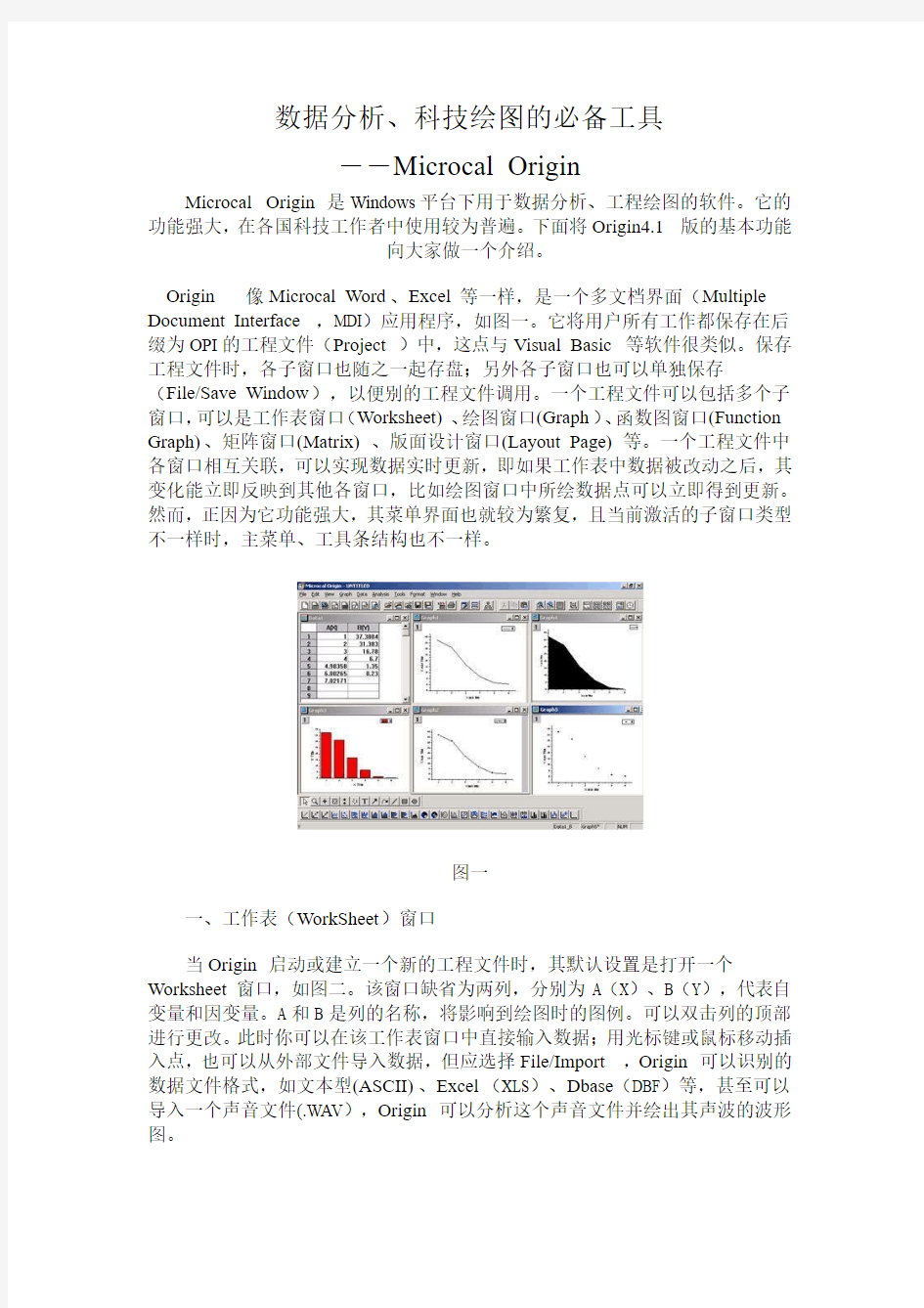

数据分析、科技绘图的必备工具
--Microcal Origin
Microcal Origin是Windows平台下用于数据分析、工程绘图的软件。它的功能强大,在各国科技工作者中使用较为普遍。下面将Origin4.1版的基本功能
向大家做一个介绍。
Origin像Microcal Word、Excel等一样,是一个多文档界面(Multiple Document Interface,MDI)应用程序,如图一。它将用户所有工作都保存在后缀为OPI的工程文件(Project)中,这点与Visual Basic等软件很类似。保存工程文件时,各子窗口也随之一起存盘;另外各子窗口也可以单独保存
(File/Save Window),以便别的工程文件调用。一个工程文件可以包括多个子窗口,可以是工作表窗口(Worksheet)、绘图窗口(Graph)、函数图窗口(Function Graph)、矩阵窗口(Matrix)、版面设计窗口(Layout Page)等。一个工程文件中各窗口相互关联,可以实现数据实时更新,即如果工作表中数据被改动之后,其变化能立即反映到其他各窗口,比如绘图窗口中所绘数据点可以立即得到更新。然而,正因为它功能强大,其菜单界面也就较为繁复,且当前激活的子窗口类型不一样时,主菜单、工具条结构也不一样。
图一
一、工作表(WorkSheet)窗口
当Origin启动或建立一个新的工程文件时,其默认设置是打开一个Worksheet窗口,如图二。该窗口缺省为两列,分别为A(X)、B(Y),代表自变量和因变量。A和B是列的名称,将影响到绘图时的图例。可以双击列的顶部进行更改。此时你可以在该工作表窗口中直接输入数据;用光标键或鼠标移动插入点,也可以从外部文件导入数据,但应选择File/Import,Origin可以识别的数据文件格式,如文本型(ASCII)、Excel(XLS)、Dbase(DBF)等,甚至可以导入一个声音文件(.WAV),Origin可以分析这个声音文件并绘出其声波的波形图。
图二
当数据输入工作表后,你可以先对输入的数据进行调整,选Edit/Set As Begin使选定的行作为绘图的起始行,Edit/Set As End则将选定行作为绘图终止行。在该种情况下可以只绘出某一段数据。选Column/Set as X、Y、Z,可以将选定列分别设为X、Y、X轴。你也可以选Column/Add New Columns,在工作表中加入新的一列。当选定某列后再选Column/Set Column Values,可以对该列的数据进行设置。Origin内置了一些函数,你可以在文本框中输入某个函数表达式,Origin将计算该表达式并将值填入该列。例如新增加一个C(Y)列,选定该列后,其缺省的表达式为Col(C)=Col(B)-Col(A),表示把每行对应的B 列值减去A列值,所得结果填入C列。当然你完全可以输入一个新的函数以完成相应的功能,具体函数名称及其用法请参见Origin的用户手册或其帮助文件。
先看看Origin基本的数据分析功能吧!先Analysis/Statistics on Columns,将弹出一个新的工作表窗口,里面给出了选定各列数据的各项统计参数,包括平均值(Mean)、标准差(Standard Deviation,SD)、标准误(Standard Error,SE)、总和(Sum)以及数据组数N,如图三。注意到该工作表窗口上方的Recalculate按钮了吗?当原始工作表中的数据改动以后,点一下这个按钮,就可以重新计算,以得到更新的统计数据。同样,选Analysis/Statistics on Rows 则可以对行进行统计,只是统计结果直接附在原工作表右边,不另新建窗口。Anylysis/Extract Worksheet Data则用于从工作表窗口中提取符合一定条件的数据。例如它给定的缺省条件为:Col(B)>0,即表示从选定工作表中提取所有B 列大于零的数据,并在新建的工作表窗口中显示。选Analysis/t-test可以对数据进行t检验,判断所选数据在给定置信度下是否存在显著性差异。具体的统计学名词就不在此解释了。对Script Window中的计算结果可以单独保存、打印、拷贝等,另外还可以在Analysis菜单下对数据排序(Sort)、快速傅立叶变换(FFT)、多重回归(Multiple Regression)等等,可根据需要选用。
图三
不管该介绍Origin强大的绘图功能了。可以先在工作表窗口中选好要用的数据,点Plot菜单,将显示Origin可以制作的各种图形,包括直线图、描点图、向量图、柱状图、饼图、区域图、极坐标图以及各种3D图表、统计用图表等等。在Tools菜单下选择Linear Fit、Polynomial Fit或Sigmoidal Fit,将分别调出线性拟合、多项式拟合、S形曲线拟合的工具箱。例如要对数据进行线性拟合,在Linear Fit工具箱上设置好各个选项后(或用其缺省值),点Fit键,则弹出一个绘图窗口,给出拟合出来的曲线,同时在弹出的Script窗口中给出拟合参数,如回归系数、直线的斜率、截距等。不论是在以上Plot菜单中选择某项,或是选用以上的某种拟合方式,都将弹出一个Graph窗口,此时主菜单、工具条结构都将发生变化。
二、绘图(Graph)窗口
在Edit菜单下选Copy Page,可将当前Graph窗口中所绘的整个图形拷贝至Windows系统剪贴板。这时就可以在其他应用程序,如Word中进行粘贴等操作了。而这时的Plot菜单与刚才激活窗口为工作表窗口时的就完全不一样了。选Add Plot to Layer,可在当前层中加入新的一组数据点,这个命令用于将几组数据绘于同一个图上,如图四。如果所加入的数据还要进行拟合等操作,这时应加入描点图(Scatter)。一幅图中的数据组数,将在新增加的Data菜单的底部显示,数据组名称前面打勾的是当前激活的数据组。如果要对图中已有的数据进行拟合等操作,应先在Data菜单下点击该组数据,把该组数据设为激活状态,同时在Data菜单下可选Move Data Points,光标变为方格状,这时即可以在所绘图上移动数据点,或选Remove Bad Data Points,可删去不满意的数据点(可不要用这两项功能篡改实验数据哟)。操作结束后,相应工作表窗口中数据也随之自动变化。
图四
此时的Analysis菜单也与刚才完全不一样了。可以在此菜单下,选Simple Math,对两组数据进行简单的数字计算,包括加、减、乘、除、乘方等。另外可以对数据进行平滑、积分、微分、平移等操作,还可以进行其他各种方式的拟合。选该菜单最下面Non-linear Curve Fit,可以调出一个更复杂的界面,在其中可以选择合适的拟合函数进行非线性拟合。如果你对Analysis菜单下众多的术语感到头疼的话,建议你还是先去看看统计学方面的书吧。Format菜单下各命令可对图形进行设置。选Format/Page,可对输出图形的实际大小进行调整;Format/Layer则用于对当前绘图层进行设置,如图形在页面中所占大小以及相对位置、是否显示背景、是否显示坐标轴等等;Format/Axes可对各坐标轴进行控制。因其选项繁多,建议对一般输出用其缺省值,然而,如需要输出一些特殊效果,就应该在对话框中进行相应的设置,例如可以通过适当的设置输出坐标网格效果。这些也可以通过在图中直接双击相应的对象进行设置。
三、其他窗口
在矩阵(Matrix)窗口中,可以方便地进行矩阵运算,如转置、求逆等,也可以通过矩阵窗口直接输出各种三维图表。在函数图(Function Graph)窗口中可以绘制出各种函数图形,其对应的菜单、工具条等与Graph窗口完全类似。而在版面设计(Layout Page)窗口中可以放置以上提及的各种窗口对象,如可以把一个Worksheet窗口和其对应的Graph窗口并列置于同一个Layout Page窗口中,以便最终输出,该窗口中的可以移动、改变大小等,但不能编辑。以上几类窗口,一则用法相对简单,二则平时数据处理、绘图输出中用得也相对较少,在此就不详细介绍了。
Origin的其他功能,如其内置的LabTalk脚本语言,可以实现工作自动化,更方便更快捷地控制Origin;其Layer(层面)的概念与PhotoShop中的类似,可以产生双X轴、双Y轴(例如同一个温度坐标,左边以摄氏度显示,右边以华氏度显示)等等。综合运用这些功能就可以完成更为复杂的任务,限于篇幅,不能一一介绍了。
. Orign5.0 应用介绍 做化学工作,尤其是计算,没有它是个遗憾!我觉得它太好用了,你可以把EXCEL, GRAPHTOOLS, GRAPHER, 等等绘图计算软件扔到垃圾桶里去了!!! 如果您已安装Orign5.0 ,您可以下载一个文件Orign.exe(246KB),先备份原文件,然后替换它就可以汉化了! Orign5.0像word 、excel 等一样,是一个多文档界面(非常好学好用,只要您会word 就行了),它将所有工作都保存在后缀为opj的工程文件中,这点与Visual Basic等软件非常类似。保存文件时,各子窗口也随之一起存盘,另外各子窗口也可以单独保存,以便别的工程文件调用。一个工程文件可以包括多个子窗口,可以是工作表窗口、绘图窗口、函数图窗口、矩阵窗口、版面设计窗口等。一个工程文件中各窗口相互关联,可以实现数据适时更新,即如果工作表中数据被改动之后,其变化能立即反应到其他各窗口,比如绘图窗口中所绘数据点可以立即得到更新。然而,正因为它功能强大,其菜单界面也就较为繁复,且当前激活的子窗口类型也较多。 Orign5.0 强大的绘图功能。可以先在工作表窗口中选好要用的数据,点Plot菜单,将显示Orign5.0可以制作的各种图形,包括直线图、描点图、向量图、柱状图、饼图、区域图、极坐标图以及各种3D图表、统计用图表等。在TOOL菜单下选择Linear Fit、Polynomial Fit或Sigmoidal Fit,将分别调出线形拟合、多项式拟合、S形曲线拟合的工具箱。例如要对数据进行线形拟合,在Linear Fit工具箱上设置好各个选项后(或用缺省值),点Fit键,则弹出一个绘图窗口,给出拟合出来的曲线,同时在弹出的Script窗口中给出拟合参数,如回归系数、直线斜率、截距等。不论是在以上的Plot菜单选择某项,或是选用以上的某种拟合方式,都将弹出一个Graph窗口,此时主菜单、工具条结构都将发生变化。 2. Origin 科技绘图必备工具 Microcal Origin是Windows平台下用于数据分析、工程绘图的软件。它的功能强大,在各国科技工作者中使用较为普遍。下面将Origin 4.1版的基本功能向大家做一个介绍。 Origin像Microsoft Word、Excel等一样,是一个多文档界面(Multiple Document Interface,MDI)应用程序,如图一。它将用户所有工作都保存在后缀为OPJ的工程文件(Project)中,这点与Visual Basic等软件很类似。保存工程文件时,各子窗口也随之一起存盘;另外各子窗口也可以单独保存(File/Save Window ),以便别的工程文件调用。一个工程文件可以包括多个子窗口,可以是工作表窗口(Worksheet)、绘图窗口(Graph)、函数图窗口(Function Graph)、矩阵窗口(Matrix)、版面设计窗口(Layout Page)等。一个工程文件中各窗口相互关联,可以实现数据实时更新,即如果工作表中数据被改动之后,其变化能立即反映到其他各窗口,比如绘图窗口中所绘数据点可以立即得到更新。然而,正因为它功能强大,其菜单界面也就较为繁复,且当前激活的子窗口类型不一样时,主菜单、工具条结构也不一样。
数据分析中常用得10种图表 1折线图 折线图可以显示随时间(根据常用比例设置)而变化得连续数据,因此非常适用于显示在相等时间间隔下数据得趋势。 表1家用电器前半年销售量 月份冰箱电视电脑平均销售量合计 1月68 45 139 84 252 2月33 66 166 88 265 3月43 79 160 94 282 4月61 18 115 65 194 5月29 19 78 42 126 6月22 49 118 63 189 图1 数点折线图 图2堆积折线图
图3百分比堆积折线图 2柱型图 柱状图主要用来表示各组数据之间得差别。主要有二维柱形图、三维柱形图、圆柱图、圆锥图与棱锥图。 图4二维圆柱图 3堆积柱形图 堆积柱形图不仅可以显示同类别中每种数据得大小还可以显示总量得大小。 图5堆积柱形图
图6百分比堆积柱形图 百分比堆积柱形图主要用于比较类别柱上每个数值占总数得百分比,该图得目得就是强调每个数据系列得比例。 4线-柱图 图7线-柱图 这种类型得图不仅可以显示出同类别得比较,更可以显示出平均销售量得趋势情况。 5两轴线-柱图 月份工资收 入(元) 其她收入 (元) 工资占其她收入得百分 比 1月5850 12000 48、75% 2月5840 15000 38、93% 3月4450 20000 22、25%
4月6500 10000 65、00% 5月5200 18000 28、89% 6月5500 30000 18、33% 图8两轴线-柱图 操作步骤:01 绘制成一样得柱形图,如下表所示: 图1 操作步骤02: 左键单击要更改得数据,划红线部分所示,单击右键选择【设置数据系列格式】,打开盖对话框,将【系列选项】中得【系统绘制在】更改为“次坐标轴”,得到图4得展示结果。
EXCEL分析工具库教程 第一节:分析工具库概述 “分析工具库”实际上是一个外部宏(程序)模块,它专门为用户提供一些高级统计函数和实用的数据分析工具。利用数据分析工具库可以构造反映数据分布的直方图;可以从数据集合中随机抽样,获得样本的统计测度;可以进行时间数列分析和回归分析;可以对数据进行傅立叶变换和其他变换等。本讲义均在Excel2007环境下进行操作。 1.1. 分析工具库的加载与调用 打开一张Excel表单,选择“数据”选项卡,看最右边的“分析”选项中是 否有“数据分析”,若没有,单击左上角的图标,单击最下面的“E xcel选项”,弹出“Excel选项”对话框,在左侧列表中选择“加载项”,在下方有“管理:Excel加载项转到”,单击“转到”,勾选“分析工具库”(加载数据分析工具)和“分析工具库-VBA”(加载分析工具库所需要的VBA函数)(图 1-1),单击确定,则“数据分析”出现在“数据|分析”中。 图 1-1 加载分析工具库
1.2. 分析工具库的功能分类 分析工具库内置了19个模块,可以分为以下几大类: 表 1-1 随机发生器功能列表 第二节.随机数发生器 重庆三峡学院关文忠 1.随机数发生器主要功能 “随机数发生器”分析工具可用几个分布之一产生的独立随机数来填充某个区域。可以通过概率分布来表示总体中的主体特征。例如,可以使用正态分布来表示人体身高的总体特征,或者使用双值输出的伯努利分布来表示掷币实验结果的总体特征。 2.随机数发生器对话框简介
执行如下命令:“数据|分析|数据分析|随机数发生器”,弹出随机数发生器对话框(图2-1)。 图2-1随机数发生器对话框 该对话框中的参数随分布的选择而有所不同,其余均相同。 变量个数:在此输入输出表中数值列的个数。 随机数个数:在此输入要查看的数据点个数。每一个数据点出现在输出表的一行中。 分布:在此单击用于创建随机数的分布方法。包括以下几种:均匀分布、正态分布、伯努利分布、二项式、泊松、模式、离散。具体应用将在第3部分举例介绍。 随机数基数:在此输入用来产生随机数的可选数值。可在以后重新使用该数值来生成相同的随机数。 输出区域:在此输入对输出表左上角单元格的引用。如果输出表将替换现有数据,Excel 会自动确定输出区域的大小并显示一条消息。 新工作表:单击此选项可在当前工作簿中插入新工作表,并从新工作表的A1单元格开始粘贴计算结果。若要为新工作表命名,请在框中键入名称。 新工作簿:单击此选项可创建新工作簿并将结果添加到其中的新工作表中。 3.随机数发生器应用举例
第10章数据分析 通过以上章节的介绍,我们已经能够将数据导入到Worksheet、Matrix,并根据数据绘制各种曲线和图形,进行必要的管理、变换及拟合,不过要进一步分析数据的话,这些是远远不够的,我们可以使用Origin提供的数据分析功能(Data Analysis)。 Origin的数据分析功能强大,操作简单,易于掌握,实际上就是对Worksheet和Graph窗口的Analysis菜单命令的操作。对数据进行分析,首先选择对象,数据分析的对象可以是处于激活状态的Worksheet中的行和列,也可以是图形中的曲线。在Worksheet中单击要选择的行或列标题栏即可将相应的行或列激活,或用鼠标选择其中的一部分。在Graph窗口中,首先选择相应的图层,然后选择菜单命令Data,在其下拉菜单底部的列表中显示该层的全部曲线,单击选中要分析的曲线。 在数据分析过程中,许多命令或工具会改变Worksheet的数列,有的命令会在Worksheet中添加新列,如相减(Subtract)和平滑(Smoothing)。 本章的主要内容包括: ●数学运算; ●统计; ●快速傅立叶变换; ●数据的平滑和过滤; ●基线和峰值分析; 个别分析过程对数据有特殊要求,除了指出数据的出处外,本中使用的数据基本上是某样品不同深度的XPS谱线,如图10.1所示,我们对这组数据进行分析运算。 图10.1 三组实验结果 10.1 数学运算 10.1.1 算术运算
图10.2 Math on/between Dataset对话框 图10.3 执行Data1_D=Data1_D/ Data1_C运算结果 图10.4 使用LabTalk执行运算操作10.1.2 减去参考直线
excel统计分析工具 Microsoft Excel 提供了一组数据分析工具,称为“分析工具库”,在建立复杂统计或工程分析时可节省步骤。只需为每一个分析工具提供必要的数据和参数,该工具就会使用适当的统计或工程宏函数,在输出表格中显示相应的结果。其中有些工具在生成输出表格时还能同时生成图表。 相关的工作表函数 Excel 还提供了许多其他统计、财务和工程工作表函数。某些统计函数是内置函数,而其他函数只有在安装了“分析工具库”之后才能使用。 访问数据分析工具“分析工具库”包括下述工具。要使用这些工具,请单击“工具”菜单上的“数据分析”。如果没有显示“数据分析”命令,则需要加载“分析工具库”加载项(加载项:为 Microsoft Office 提供自定义命令或自定义功能的补充程序。)程序。 方差分析 方差分析工具提供了几种方差分析工具。具体使用哪一种工具则根据因素的个数以及待检验样本总体中所含样本的个数而定。 方差分析:单因素此工具可对两个或更多样本的数据执行简单的方差分析。此分析可提供一种假设测试,该假设的内容是:每个样本都取自相同基础概率分布,而不是对所有样本来说基础概率分布都不相同。如果只有两个样本,则工作表函数 TTEST 可被平等使用。如果有两个以上样本,则没有合适的 TTEST 归纳和“单因素方差分析”模型可被调用。 方差分析:包含重复的双因素此分析工具可用于当数据按照二维进行分类时的情况。例如,在测量植物高度的实验中,植物可能使用不同品牌的化肥(例如 A、B 和 C),并且也可能放在不同温度的环境中(例如高和低)。对于这 6 对可能的组合 {化肥,温度},我们有相同数量的植物高度观察值。使用此方差分析工具,我们可检验: 1.使用不同品牌化肥的植物的高度是否取自相同的基础总体;在此分析中, 温度可以被忽略。 2.不同温度下的植物的高度是否取自相同的基础总体;在此分析中,化肥可 以被忽略。 3.是否考虑到在第 1 步中发现的不同品牌化肥之间的差异以及第 2 步中 不同温度之间差异的影响,代表所有 {化肥,温度} 值的 6 个样本取自 相同的样本总体。另一种假设是仅基于化肥或温度来说,这些差异会对特 定的 {化肥,温度} 值有影响。
如何用Excel做数据线性拟合和回归分析 我们已经知道在Excel自带的数据库中已有线性拟合工具,但是它还稍显单薄,今天我们来尝试使用较为专业的拟合工具来对此类数据进行处理。 在数据分析中,对于成对成组数据的拟合是经常遇到的,涉及到的任务有线性描述,趋势预测和残差分析等等。很多专业读者遇见此类问题时往往寻求专业软件,比如在化工中经常用到的Origin和数学中常见的MATLAB等等。它们虽很专业,但其实使用Excel 就完全够用了。我们已经知道在Excel自带的数据库中已有线性拟合工具,但是它还稍显单薄,今天我们来尝试使用较为专业的拟合工具来对此类数据进行处理。 注:本功能需要使用Excel扩展功能,如果您的Excel尚未安装数据分析,请依次选择“工具”-“加载宏”,在安装光盘支持下加载“分析数据库”。加载成功后,可以在“工具”下拉菜单中看到“数据分析”选项 实例某溶液浓度正比对应于色谱仪器中的峰面积,现欲建立不同浓度下对应峰面积的标准曲线以供测试未知样品的实际浓度。已知8组对应数据,建立标准曲线,并且对此曲线进行评价,给出残差等分析数据。 这是一个很典型的线性拟合问题,手工计算就是采用最小二乘法求出拟合直线的待定参数,同时可以得出R的值,也就是相关系数的大小。在Excel中,可以采用先绘图再添加趋势线的方法完成前两步的要求。 选择成对的数据列,将它们使用“X、Y散点图”制成散点图。
在数据点上单击右键,选择“添加趋势线”-“线性”,并在选项标签中要求给出公式和相关系数等,可以得到拟合的直线。 拟合的直线是y=15620x+6606.1,R2的值为0.9994。 因为R2>0.99,所以这是一个线性特征非常明显的实验模型,即说明拟合直线能够以大于99.99%地解释、涵盖了实测数据,具有很好的一般性,可以作为标准工作曲线用于其他未知浓度溶液的测量。 为了进一步使用更多的指标来描述这一个模型,我们使用数据分析中的“回归”工具来详细分析这组数据。 在选项卡中显然详细多了,注意选择X、Y对应的数据列。“常数为零”就是指明该模型是严格的正比例模型,本例确实是这样,因为在浓度为零时相应峰面积肯定为零。先前得出的回归方程虽然拟合程度相当高,但是在x=0时,仍然有对应的数值,这显然是一个可笑的结论。所以我们选择“常数为零”。 “回归”工具为我们提供了三张图,分别是残差图、线性拟合图和正态概率图。重点来看残差图和线性拟合图。 在线性拟合图中可以看到,不但有根据要求生成的数据点,而且还有经过拟和处理的预测数据点,拟合直线的参数会在数据表格中详细显示。本实例旨在提供更多信息以起到抛砖引玉的作用,由于涉及到过多的专业术语,请各位读者根据实际,在具体使用
Excel的统计分析功能 Excel是办公自动化中非常重要的一款软件,很多巨型国际企业和国内行政、企事业单位都用Excel 进行数据管理。它不仅能够方便地进行图形分析和表格处理,其更强大的功能还体现在数据的统计分析研究方面。然而很多缺少数理统计基础知识而对Excel强大统计分析功能不够了解的人却难以更加深入、更高层次地运用Excel。笔者认为,对Excel统计分析功能的不了解正是阻挡普通用户完全掌握Excel的拦路虎,但目前这方面的教学文章却又很少见。下面笔者对Excel的统计分析功能进行简单的介绍,希望能够对Excel进阶者有所帮助。 Microsoft Excel提供了一组数据分析工具,称为“分析工具库”,在建立复杂统计或工程分析时,只需为每一个分析工具提供必要的数据和参数,该工具就会使用适宜的统计或工程函数,在输出表格中显示相应的结果。其中有些工具在生成输出表格时还能同时生成图表。 在使用Excel的“分析工具库”时,如果“工具”菜单中没有“数据分析”命令,则需要安装“分析工具库”。步骤如下:在“工具”菜单中,单击“加载宏”命令,选中“分析工具库”复选框完成安装。如果“加载宏”对话框中没有“分析工具库”,请单击“浏览”按钮,定位到“分析工具库”加载宏文件“Analys32.xll”所在的驱动器和文件夹(通常位于“Microsoft Office\Office\Library\Analysis”文件夹中)(Microsoft OfficeXP:插入光盘,即可) ;如果没有找到该文件,应运行“安装”程序。 安装完“分析工具库”后,要查看可用的分析工具,请单击“工具”菜单中的“数据分析”命令,Excel提供了以下15种分析工具。 1、方差分析(anova) 本工具提供了三种工具,可用来分析方差。具体使用哪一工具则根据因素的个数以及待检验样本总体中所含样本的个数而定。 (1)“Anova:单因素方差分析”分析工具 此分析工具通过简单的方差分析(anova),对两个以上样本均值进行相等性假设检验(抽样取自具有相同均值的样本空间)。此方法是对双均值检验(如t-检验)的扩充。 (2)“Anova:可重复双因素分析”分析工具 此分析工具是对单因素anova分析的扩展,即每一组数据包含不止一个样本。 (3)“Anova:无重复双因素分析”分析工具 此分析工具通过双因素anova分析(但每组数据只包含一个样本),对两个以上样本均值进行相等性假设检验(抽样取自具有相同均值的样本空间)。此方法是对双均值检验(如t-检验)的扩充。 2、相关系数分析工具 此分析工具及其公式可用于判断两组数据集(可以使用不同的度量单位)之间的关系。总体相关性计算的返回值为两组数据集的协方差除以它们标准偏差的乘积: 可以使用“相关系数”分析工具来确定两个区域中数据的变化是否相关,即,一个集合的较大数据是否与另一个集合的较大数据相对应(正相关);或者一个集合的较小数据是否与另一个集合的较小数据相对应(负相关);还是两个集合中的数据互不相关(相关性为零)。 3、协方差分析工具 此分析工具及其公式用于返回各数据点的一对均值偏差之间的乘积的平均值。协方差是测量两组数据相关性的量度。(公式略) 可以使用协方差工具来确定两个区域中数据的变化是否相关,即,一个集合的较大数据是否与另一个
GIS空间数据与地图制图整合技术研究 摘要:在现代科学技术高速发展的势头下,地图制图的技术手段发展至今也已经快要走向一个新的高峰。本文把空间数据和地图制图的整合技术作为研究项目,对 GIS空间数据的相关特征及空间数据和地图对两者之间的关系表达展开了具体的解释,并且对空间数据和地图制图整合技术进行了一系列的探讨,希望对地图制图技术的发展有所贡献。 关键词:GIS;空间数据;地图制图;整合;技术 前言: 作为一种描述和表达出人类所在环境的信息媒体,地图基于科学与艺术的结合,是人类生产与生活中不可或缺的重要工具。而在人类文明的不断跃迁和变化过程中,各种不同的科学技术不断涌现出来,不仅给地图绘制科学增加了机遇加挑战,还经历过一系列的变化,使得地图制图的技术手段有所替代,而长期的知识累积也对以手工制图到数字制图为技术手段的地图文化的形成埋下伏笔。GIS 主要是综合处理和分析空间数据的一种技术手段,它是建立在空间数据库的基础之上的,并且在计算机技术的掌控下,它对相关的空间数据加以采集、管理最终模拟释放等处理,以此实现地理信息的空间与动态多重效果,是为地理研究而设立的计算机系统。在地理信息工程的层层推动下,怎么样才可以有效利用已有的GIS 数据,采取高效快速的数据加工方案,在实用与科学性都能够有所保障的基础上,快速生产出高质量的地图已经成为制图行业任重而道远的热点研究课题。以下,我们就开始从GIS空间数据和地图制图的整合技术展开具体的研究措施,并且分析该技术在实际地图制作当中的一些实际应用手段,为研究合理的制图技术带来合理的依据。 一、GIS 空间数据 1.概述 在20世纪 80年代,我国国家地理信息系统就这样在一个小小的实验室中被开发出来。我国的GIS空间数据已经从最初的应用技术全面地发展到了一门具有完整理论体系的空间信息系统,在国家信息化、国土安全、经济建设以及重要的科研研究中都起到了非常关键性的价值。GIS 空间数据和地图制图的整合,足以彻底改变人们对地图制图的理解与实践方式,也引发了专业工作者对地图绘制
Tecpl ot——强大的数据分析和可视化软件 Tecplot系列软件是由美国Tecplot公司推出的功能强大的数据分析和可视化处理软件。它包含数值模拟和CFD结果可视化软件Tecplot 360,工程绘图软件Tecplot Focus,以及油藏数值模拟可视化分析软件Tecplot RS。 Tecplot 360 ——功能全面的CFD可视化工具 Tecplot 360是一款将至关重要的工程绘图与先进 的数据可视化功能结合为一体的数值模拟和CFD可视化 软件。它能按照您的设想迅速的根据数据绘图及生成动 画,对复杂数据进行分析,进行多种布局安排,并将您 的结果与专业的图像和动画联系起来。当然Tecplot 360 还能够帮助您用于节省处理日常事务的时间和精力。 Tecplot 360 具有以下功能: 1、广泛支持CFD&FEA有限元格式: a)包含图像纵横比和伸直系数等,28种格点质量函数控制格点质量 b)提供32种 CFD、FEA、结构分析和工业标准数据格式支持 c)交互式探索并扫瞄流场,检查随格点变化的流场特性 d)以 Richardson 外差分析,估算数值解的精确度 通过同时导入CFD和结构分析结果,Tecplot 360能够在 同一幅图中绘制出材料的变形和流体流动的改变。
2、实验与模拟验证比较: a)在同一窗口能比较数值结果和实验数据 b)萃取涡流、震波表面和其他重要的流场特性 c)透过DVD控制选项,如向前、倒退和飞梭控制,可模拟瞬时解的动画 d)单一环境下,使用XY图、极坐标、2D和3D绘图,能充分了解物理场的行为 e)交互式切片、等表面和流线轨迹工具让您获得更多、更细致的可视化结果 3、人性化输出功能: a)对简报、网站和画框制作优化动画 b)输出专业、简报质量的向量和Raster格式 c)可直接从微软Office复制/贴上图档和动画 d)输出的数据格式兼容于Tecplot 360 2008和2006 e)使用Tecplot 360独特的多画框设计工作区,可呈现多个时间连结的绘图展示 4、自动图形产生: a)藉由记录或撰写底稿来产生宏 b)藉由Python语法进行分析与自动绘图任务 c)快速重建旧有图表,并套用同样式参数和设计 5、可执行复杂模型于瞬间: a)多线程,有效利用多核心计算机资源 b)一般型计算机即能开启更大的档案 c)同时间比较多个模型,包含流固耦合可视化
大数据可视化分析平台 一、背景与目标 基于邳州市电子政务建设的基础支撑环境,以基础信息资源库(人口库、法人库、宏观经济、地理库)为基础,建设融合业务展示系统,提供综合信息查询展示、信息简报呈现、数据分析、数据开放等资源服务应用。实现市府领导及相关委办的融合数据资源视角,实现数据信息资源融合服务与创新服务,通过系统达到及时了解本市发展的综合情况,及时掌握发展动态,为政策拟定提供依据。 充分运用云计算、大数据等信息技术,建设融合分析平台、展示平台,整合现有数据资源,结合政务大数据的分析能力与业务编排展示能力,以人口、法人、地理,人口与地理,法人与地理,实现基础展示与分析,融合公安、交通、工业、教育、旅游等重点行业的数据综合分析,为城市管理、产业升级、民生保障提供有效支撑。 二、政务大数据平台 1、数据采集和交换需求:通过对各个委办局的指定业务数据进行汇聚,将分散的数据进行物理集中和整合管理,为实现对数据的分析提供数据支撑。将为跨机构的各类业务系统之间的业务协同,提供统一和集中的数据交互共享服务。包括数据交换、共享和ETL等功能。 2、海量数据存储管理需求:大数据平台从各个委办局的业务系统里抽取的数据量巨大,数据类型繁杂,数据需要持久化的存储和访问。不论是结构化数据、半结构化数据,还是非结构化数据,经过数据存储引擎进行建模后,持久化保存在存储系统上。存储系统要具备
高可靠性、快速查询能力。 3、数据计算分析需求:包括海量数据的离线计算能力、高效即席数据查询需求和低时延的实时计算能力。随着数据量的不断增加,需要数据平台具备线性扩展能力和强大的分析能力,支撑不断增长的数据量,满足未来政务各类业务工作的发展需要,确保业务系统的不间断且有效地工作。 4、数据关联集中需求:对集中存储在数据管理平台的数据,通过正确的技术手段将这些离散的数据进行数据关联,即:通过分析数据间的业务关系,建立关键数据之间的关联关系,将离散的数据串联起来形成能表达更多含义信息集合,以形成基础库、业务库、知识库等数据集。 5、应用开发需求:依靠集中数据集,快速开发创新应用,支撑实际分析业务需要。 6、大数据分析挖掘需求:通过对海量的政务业务大数据进行分析与挖掘,辅助政务决策,提供资源配置分析优化等辅助决策功能, 促进民生的发展。
海洋数据处理及可视化课程教学大纲 撰 写 人:孟祥凤 撰写时间:2006年7 月17 日开课院系:海洋环境学院,海洋系 课程编号:0701******** 课程英文名称:Visualization and processing of Ocean Data 课程总学时: 51学时 总学分:2 含实验或实践学时:34学时 学 分:1 课程教学目标与基本要求: 《海洋数据处理及可视化》是海洋科学专业的一门辅助性专业课程,目标是培养和强化海洋学人才读取、处理和分析数据的能力以及绘图能力。通过学习该课程,要求学生系统掌握读取和处理多种类型海洋数据的方法以及几种通用绘图软件和专业绘图软件的基本使用方法;为将来顺利进行本科毕业论文以及研究生阶段的科研工作奠定基础。 考试形式:考试 授课内容教学目标授课模式学时 第一章 绪 论 了解海洋数据的常见存储形 式; 常见的几种通用绘图软件以及 专业绘图软件; 多媒体教学 2学时 2 第二章海洋数据§1 Ascii码; §2二进制格式;§3 netcdf格式;初步了解各种数据格式的生 成、读取方法,以及采用这些 格式的优、缺点。 多媒体教学 2学时 2 第三章海洋数据读取、处理方法§1 Forthan读取、处理方法; §2 Matlab读取、处理方法 掌握数据的读取、生成方法和 编程要点 多媒体教学4 学时 上机 6学时 10 第四章 通用绘图软件 §1 Origin;§2 Graher;§3 Surfer;§4 Matlab 绘图软件的获取和安装,数据 加载方法和具体绘图形式的操 作方法 多媒体教学4 学时 上机 6学时 10 第五章专业绘图软件 §1 GRADS; §2 Ferret 绘图软件的获取和安装,数据 加载方法和具体绘图形式的操 作方法 多媒体教学5 学时 上机 22学时 27 学习参考书(注明编者,出版社,出版时间及版次): 1.《GRADS使用手册》,LASG,IAP,2003年。 2.《FERRT USER’S GUIDE》,NOAA/PMEL/TMAP, 2005年。 3.《精通MATLAB 6》,尹泽明,丁春利等编著,北京:清华大学出版社,2002。
使用Excel数据分析工具进行多元回归分析 使用Excel数据分析工具进行多元回归分析与简单的回归估算分析方法基本相同。但是由于有些电脑在安装办公软件时并未加载数据分析工具,所以从加载开始说起(以Excel2010版为例,其余版本都可以在相应界面找到)。 点击“文件”,如下图: 在弹出的菜单中选择“选项”,如下图所示: 在弹出的“选项”菜单中选择“加载项”,在“加载项”多行文本框中使用滚动条找到并选中“分析工具库”,然后点击最下方的“转到”,如下图所示:
在弹出的“加载宏”菜单中选择“分析工具库”,然后点击“确定”,如下图所示: 加载完毕,在“数据”工具栏中就出现“数据分析”工具库,如下图所示:
给出原始数据,自变量的值在A2:I21单元格区间中,因变量的值在J2:J21中,如下图所示: 假设回归估算表达式为: 试使用Excel数据分析工具库中的回归分析工具对其回归系数进行估算并进行回归分析:点击“数据”工具栏中中的“数据分析”工具库,如下图所示: 在弹出的“数据分析”-“分析工具”多行文本框中选择“回归”,然后点击“确定”,如下图所示:
弹出“回归”对话框并作如下图的选择: 上述选择的具体方法是: 在“Y值输入区域”,点击右侧折叠按钮,选取函数Y数据所在单元格区域J2:J21,选完后再单击折叠按钮返回;这过程也可以直接在“Y值输入区域”文本框中输入J2:J21;在“X值输入区域”,点击右侧折叠按钮,选取自变量数据所在单元格区域A2:I21,选完后再单击折叠按钮返回;这过程也可以直接在“X值输入区域”文本框中输入A2:I21; 置信度可选默认的95%。 在“输出区域”如选“新工作表”,就将统计分析结果输出到在新表内。为了比较对照,我选本表内的空白区域,左上角起始单元格为K10.点击确定后,输出结果如下:
Origin8.0 科技绘图及数据分析 Origin是美国OriginLab公司开发的数据绘图和分析软件,它功能强大、操作灵活,是大多数科技工作者在进行数据作图和分析时首选的工具。相关支持信息可访问OriginLab公司的网站https://www.doczj.com/doc/c9808302.html, 获得。 第1章Origin基础 1. Origin工作环境 Origin工作环境主要包含:菜单(Menu)、工具栏(Toolbar)、项目管理器(Project Explorer)、事件记录(Results Log)、命令窗口(Command Window)和编程窗口(Code Builder)等。 2. 菜单栏 Origin的菜单结构(主菜单及子菜单)取决于当前活动子窗口类型,即当活动子窗口类型不同时,不仅主菜单组成不同,而且子菜单的结构也不相同。 3. 工具栏 (1) 显示或隐藏工具栏 【view】-【Toolbars】,打开【Customize Toolbar】对话框,在【Toolbars】标签卡中,勾选需要显示的工具栏并取消希望隐藏的工具栏,然后单击【Close】按钮。 (2) 定制工具栏 【view】-【Toolbars】,打开【Customize Toolbar】对话框,单击【Button Group】标签卡,将不需要的工具按钮拖到【Buttons】区,并将需要的工具按钮从【Buttons】区拖到工具栏。 4. Origin 示例数据 Origin文件夹中的Samples文件夹里存有大量的示例数据,方便用户学习Origin时使用。 下面用一个简明的例子展示用Origin绘图和数据分析的简单易用性。 ①打开Origin8,单击【Inset Single ASCII】按钮; ②在打开的【Import ASCII】对话框中,找到Curve Fitting文件夹,单击Linear Fit.dat,【打开】; ③选中B(Y)列,然后点击【2D Graphs】工具栏中的【Scatter】按钮,得到散点图;
Excel数据分析1:直方图 2011-04-11 21:59:04| 分类:常用工具| 标签:|字号大中小订阅 使用Excel自带的数据分析功能可以完成很多专业软件才有的数据统计、分析,这其中包括:直方图、相关系数、协方差、各种概率分布、抽样与动态模拟、总体均值判断,均值推断、线性、非线性回归、多元回归分析、时间序列等内容。下面将对以上功能逐一作使用介绍,方便各位普通读者和相关专业人员参考使用。 注:本功能需要使用Excel扩展功能,如果您的Excel尚未安装数据分析,请依次选择“工具”-“加载宏”,在安装光盘中加载“分析数据库”。加载成功后,可以在“工具”下拉菜单中看到“数据分析”选项。
实例1 某班级期中考试进行后,需要统计各分数段人数,并给出频数分布和累计频数表的直方图以供分析。 以往手工分析的步骤是先将各分数段的人数分别统计出来制成一张新的表格,再以此表格为基础建立数据统计直方图。使用Excel中的“数据分析”功能可以直接完成此任务。
操作步骤 1.打开原始数据表格,制作本实例的原始数据要求单列,确认数据的范围。本实例为化学成绩,故数据范围确定为0-100。 2.在右侧输入数据接受序列。所谓“数据接受序列”,就是分段统计的数据间隔,该区域包含一组可选的用来定义接收区域的边界值。这些值应当按升序排列。在本实例中,就是以多少分数段作为统计的单元。可采用拖动的方法生成,也可以按照需要自行设置。本实例采用10分一个分数统计单元。
3.选择“工具”-“数据分析”-“直方图”后,出现属性设置框,依次选择: 输入区域:原始数据区域; 接受区域:数据接受序列;
数据分析中常用的10 种图表 1 折线图 折线图可以显示随时间(根据常用比例设置)而变化的连续数据,因此非常适用于显示在相等时间间隔下数据的趋 势。 表 1 家用电器前半年销售量 月份冰箱电视电脑平均销售量合计 1 月68 45 139 84 252 2 月3 3 66 166 88 265 3 月43 79 160 9 4 282 4 月61 18 11 5 65 194 5 月29 19 78 42 126 6 月22 49 118 63 189 200 150冰 箱 100 79 电视 66 50 45 49 电脑 18 19 1月2月3月4月5 月6月 图 1数点折线图 300 160 250139 166 200115 118 电脑 150 78 电视 100冰 箱50 1月2月3月4月5月6月 图 2 堆积折线图 100% 80% 60%电脑
40%电视 20%冰箱 0% 1月2月3月4月5月6月 图 3 百分比堆积折线图 2柱型图
柱状图主要用来表示各组数据之间的差别 。主要有二维柱形图、 三维柱形图、圆柱图、圆锥图和棱锥图。 200 150 冰箱 100 电视 50 电脑 1月 2月 3月 4月 5月 6月 图 4 二维圆柱图 3 堆积柱形图 堆积柱形图不仅可以显示同类别中每种数据的大小还可以显示总量的大小。 300 250 200 电脑 150 电视 100 冰箱 50 1月 2月 3月 4月 5月 6月 图 5 堆积柱形图 100% 80% 139 160 115 60% 166 78 118 电脑 40% 45 18 电视 19 66 79 49 冰箱 20% 68 61 29 0% 33 43 22 1月 2月 3月 4月 5月 6月 图 6 百分比堆积柱形图 百分比堆积柱形图主要用于比较类别柱上每个数值占总数的百分比,该图的目的
用Origin处理数据并作图 Origin是一个功能强大的数据处理及作图软件,作出的专业图形也比较规范。以下给出三个示例说明数据处理及作图步骤。 (1)用Origin处理饱和蒸气压测定实验数据及作图,步骤如下: ①启动Origin程序,将大气压、实验所得沸点温度及对应的真空度(压力差)数据填入表格的A、B、C列中,然后输入公式计算D列(蒸气压/mmHg)的值,操作为左键点击选定D列,右键点击选择“Set Column Values”,在弹出 -压力差”,本例为“767.65-col(C)”,如图1-3-7的对话框中输入计算公式“p 大气 所示,点击“OK”完成D列值的设置。按此方法依次输入公式“1000/(col(B)+273.15)”和“log(col(D))”设置E列和F列的值,所得结果如图1-3-8所示。 图1-3-7 用Origin处理数据公式的设定
图1-3-8 用Origin处理数据结果 ②对上述所得数据进行作图:点击菜单栏中的“Plot”,然后选择“Scatter”,弹出如图1-3-9所示对话框,在列表中选择所需列为X或Y,本例中以E列作为X,即选中E[Y]列,点击<->X键,如图1-3-9中箭头所示,F列作为Y,即选中F[Y]列,点击<->Y键,然后点击“OK”即给出散点图,如图1-3-10所示。若要作多组散点图,可以在图1-3-9所示对话框中选定一组X,Y后点击Add,然后继续添加相应列为X和Y即可。作散点图的方法也可以是先直接将E列设置为X,方法是选中E列,点击菜单栏中的“Column”→“Set as X”,即设为“E[X2]”,同时F列也变为“F[Y2]”,然后同时选中E[X2]列和F[Y2]列,点击菜单栏中的“Plot”,然后选择“Scatter”亦可得到图1-3-10所示结果。 图1-3-9 用Origin作图方法
excel表格如何做数据分析 篇一:如何运用EXCEL进行数据分析 如果您对课程内容还没有完全掌握,可以点击这里再次观看。 测试成绩:分。恭喜您顺利通过考试! 单选题 1. 人力资源专员希望统计表能够自动将合同快要到期的员工姓名突出显示出来,√ 以免耽误续签,这时需要用到EXCEL工具中的: A B C D 条件格式 排序法 数据透视图 数据透视表 正确答案: A 2. 在OFFICE2003版本中,EXCEL条件格式中的条件按钮最多有:√ A B C D 1个 3个 10个
无限个 正确答案: B 3. 对比办公软件的不同版本,2007及以上版本相对于2003版本在条件格式中的优势不包括:× A B C D 可以做条形图或色阶 自动提供大于、小于等条件的选择 可以添加个性化出错警告 自动根据文本界定更改颜色 正确答案: C 4. 在EXCEL中,数据透视表的作用可以归纳为:√ A B 排序筛选 数据统计 C D 逻辑运算分类汇总 正确答案: D 5. 数据透视表的所有操作可以概括为:√ A
B C D 拖拽、左键拖拽、右键复制、粘贴双击、右键 正确答案: B 6. 使用数据透视表表示公司各部门中员工的平均年龄、平均工资时,分类是(),汇总是()。√ A B C D 部门年龄、工资部门、年龄工资年龄、工资部门年龄工资、部门 正确答案: A 判断题 7. 数据分析的实质是将结论转化为结果,将简单的问题复杂化。此种说法:√ 正确 错误 正确答案:错误 8. 在EXCEL中,做排序和筛选之前必须先选中想要操作的列。此种说法:√
正确 错误 正确答案:错误 9. EXCEL不仅能够针对数值排序,还能对文本排序。此种说法:√ 正确 错误 正确答案:正确 10. 在数据透视表制作过程中,选区内原始数据标题没有重名、没有合并、没有阿拉伯数字的叫做字段表。此种说法:√正确 错误 正确答案:错误 篇二:Excel中的数据分析工具在哪里 Excel中的数据分析工具在哪里? 相信有很多朋友对Excel2003是有着深厚的感情,但是随着时代的发展不得不升级用Excel2007、2010甚至2013,但很多同学在2007或以上版本里面找不到数据分析功能,那么问题来了:Excel2007的数据分析工具跑哪里去了?(电脑上安装的OFFICE如果为2003版本,请按照本文后面部分的“Excel2003中的数据分析工具加载”里面的提示操作。)下面以Excel2007为例,介绍数据分析功能的查找路径,Excel2010或2013与之类似。数据分析工具是在安装 Microsoft
用Excel进行数据分析:数据分析工具在哪里? 郑来轶发表于 2013-04-14 22:05 来源:本站原创 说到数据分析,大家可能想的比较多的是SPSS、SAS、R、Matlab等,其实Excel里面自带的数据分析功能也可以完成这些专业统计软件有的数据分析工作,这其中包括:描述性统计、相关系数、概率分布、均值推断、线性、非线性回归、多元回归分析、时间序列等内容。 接下来的用Excel进行数据分析系列教程,都是基于Excel 2007,今天我们讲讲Excel2007的数据分析工具在哪里? 分析工具库是在安装 Microsoft Office 或 Excel 后可用的 Microsoft Office Excel 加载项(加载项:为 Microsoft Office 提供自定义命令或自定义功能的补充程序。)程序。但是,要在 Excel 中使用它,您需要先进行加载。 具体操作步骤如下: 1、单击“Microsoft Office 按钮” ,然后单击“Excel 选项”。 2、单击“加载项”,然后在“管理”框中,选择“Excel 加载宏”,单击“转到”。
3、在“可用加载宏”框中,选中“分析工具库”复选框,然后单击“确定”。
提示:如果“可用加载宏”框中未列出“分析工具库”,请单击“浏览”以找到它。 如果系统提示计算机当前未安装分析工具库,请单击“是”以安装它。 4、OK 加载分析工具库之后,“数据分析”命令将出现在“数据”选项卡上的“分析”组中。 注释若要包括用于分析工具库的 Visual Basic for Application (VBA) 函数,可以按加载分析工具库的相同方式加载“分析工具库 - VBA”加载宏。在“可用加载宏”框中,选中“分析工具库 - VBA”复选框,然后单击“确定”。
直方图 某班进行期中考试后,需要统计各分数段人数,并给出频数分布和累计频数表的直方 图以供分析。 以往手工分析的步骤是先将各分数段的人数分别统计出来制成一张新的表格,再以此 表格为基础建立数据统计直方图。使用Excel可以直接完成此任务。[具体方法] 本功能需要使用Excel扩展功能,如果您的Excel尚未安装数据分析,请依次选择“工具”-“加载宏”,在安装光盘中加载“分析数据库”。加载成功后,可以在“工具”下拉菜单中看到“数据分析”选项。
实例1 某班级期中考试进行后,需要统计各分数段人数,并给出频数分布和累计频数表的直方图以供分析。 以往手工分析的步骤是先将各分数段的人数分别统计出来制成一张新的表格,再以此表格为基础建立数据统计直方图。使用Excel中的“数据分析”功能可以直接完成此任务。 操作步骤 1.打开原始数据表格,制作本实例的原始数据要求单列,确认数据的范围。本实例为化学成绩,故数据范围确定为0-100。 2.在右侧输入数据接受序列。所谓“数据接受序列”,就是分段统计的数据间隔,该区域包含一组可选的用来定义接收区域的边界值。这些值应当按升序排列。在本实例中,就是以多少分数段作为统计的单元。可采用拖动的方法生成,也可以按照需要自行设置。本实例采用10分一个分数统计单元。
3.选择“工具”-“数据分析”-“直方图”后,出现属性设置框,依次选择:输入区域:原始数据区域; 接受区域:数据接受序列; 如果选择“输出区域”,则新对象直接插入当前表格中; 选中“柏拉图”,此复选框可在输出表中按降序来显示数据; 若选择“累计百分率”,则会在直方图上叠加累计频率曲线;
第六章图形处理功能 Chapter 6: The function of Image processing 一.二维图形(Two dimensional plotting) 1. 基本绘图函数(Basic plotting function):Plot, semilogx, semilogy, loglog, polar, plotyy (1). 单矢量绘图(single vector plotting):plot(y),矢量y的元素与y元素下标之间在线性坐标下的关系曲线。 例1:单矢量绘图 y=[0 0.6 2.3 5 8.3 11.7 15 17.7 19.4 20]; plot(y) 可以在图形中加标注和网格, 例2:给例1 的图形加网格和标注。 y=[0 0.6 2.3 5 8.3 11.7 15 17.7 19.4 20]; plot(y) title('简单绘图举例'); xlabel('单元下标'); ylabel('给定的矢量'); grid(标注网格) (2). 双矢量绘图(Double vector plotting):如x和y是同样长度的矢量, plot(x,y)命令将绘制y 元素对应于x元素的xy曲线图。 例:双矢量绘图。 x=0:0.05:4*pi; y=sin(x); plot(x,y) (3). 对数坐标绘图(ploting in logarithm coordinate):x轴对数semilogx, y轴对数semilogy, 双对数loglog, 例:绘制数组y的线性坐标图和三种对数坐标图。 y=[0 0.6 2.3 5 8.3 11.7 15 17.7 19.4 20]; subplot(2,2,1); plot(y); subplot(2,2,2); semilogx(y) subplot(2,2,3); semilogy(y); subplot(2,2,4); loglog(y) (4)极坐标绘图( Plotting in polar coordinate): polar(theta,rho) theta—角度, rho—半径 例:建立简单的极坐标图形。 t=0:.01:2*pi; polar(t,sin(2*t).*cos(2*t)) 2. 多重曲线绘图(Multiple curve plotting) (1)一组变量绘图(A group variable plotting) plot(x,y) (a) x为矢量,y为矩阵时plot(x,y)用不同的颜色绘制y矩阵中各行或列对应于x的曲线。 例1: x=0:pi/50:2*pi; y(1,: )=sin(x); y(2,:) =0.6*sin(x); y(3, :)=0.3*sin(x); plot(x,y) (b) x为矩阵,y为矢量时绘图规则与(a)的类似,只是将x中的每一行或列对应于y进行绘图。。 例2: x(1,: )=0:pi/50:2*pi; x(2,: )=pi/4:pi/50:2*pi+pi/4; x(3,: )=pi/2:pi/50:2*pi+pi/2; y=sin(x(1,: )); plot(x,y) (c) x和y是同样大小的矩阵时, plot(x,y)绘制y矩阵中各列对应于x各列的图形。 例3: